Rumus TRIM pada Excel memiliki fungsi untuk menghapus spasi tambahan di awal dan akhir teks. Contohnya, TRIM(” contoh “) akan menghasilkan “contoh”.
Penjelasan Rumus TRIM Pada Excel
Rumus TRIM pada Excel adalah salah satu fungsi yang berguna untuk menghapus spasi tambahan di dalam teks. Spasi tambahan seringkali dapat membuat data tidak rapi dan sulit untuk diproses. Dengan menggunakan rumus TRIM, kita dapat membersihkan data teks dari spasi ekstra sehingga lebih mudah untuk dikelola.
Fungsi TRIM akan menghapus semua spasi tambahan di antara kata-kata, namun tidak akan menghilangkan spasi yang ada di awal atau akhir teks. Rumus ini terutama berguna dalam mengolah data teks yang diimpor dari sumber lain dan membutuhkan penataan ulang.
Contoh penggunaan rumus TRIM bisa diterapkan dalam berbagai kasus, mulai dari membersihkan nomor identitas, alamat, hingga data lainnya. Dengan menggunakan fungsi TRIM, data teks yang tadinya berantakan menjadi lebih terstruktur dan mudah untuk dikelola dan diproses dalam lembar kerja Excel.
Cara Menggunakan Rumus TRIM
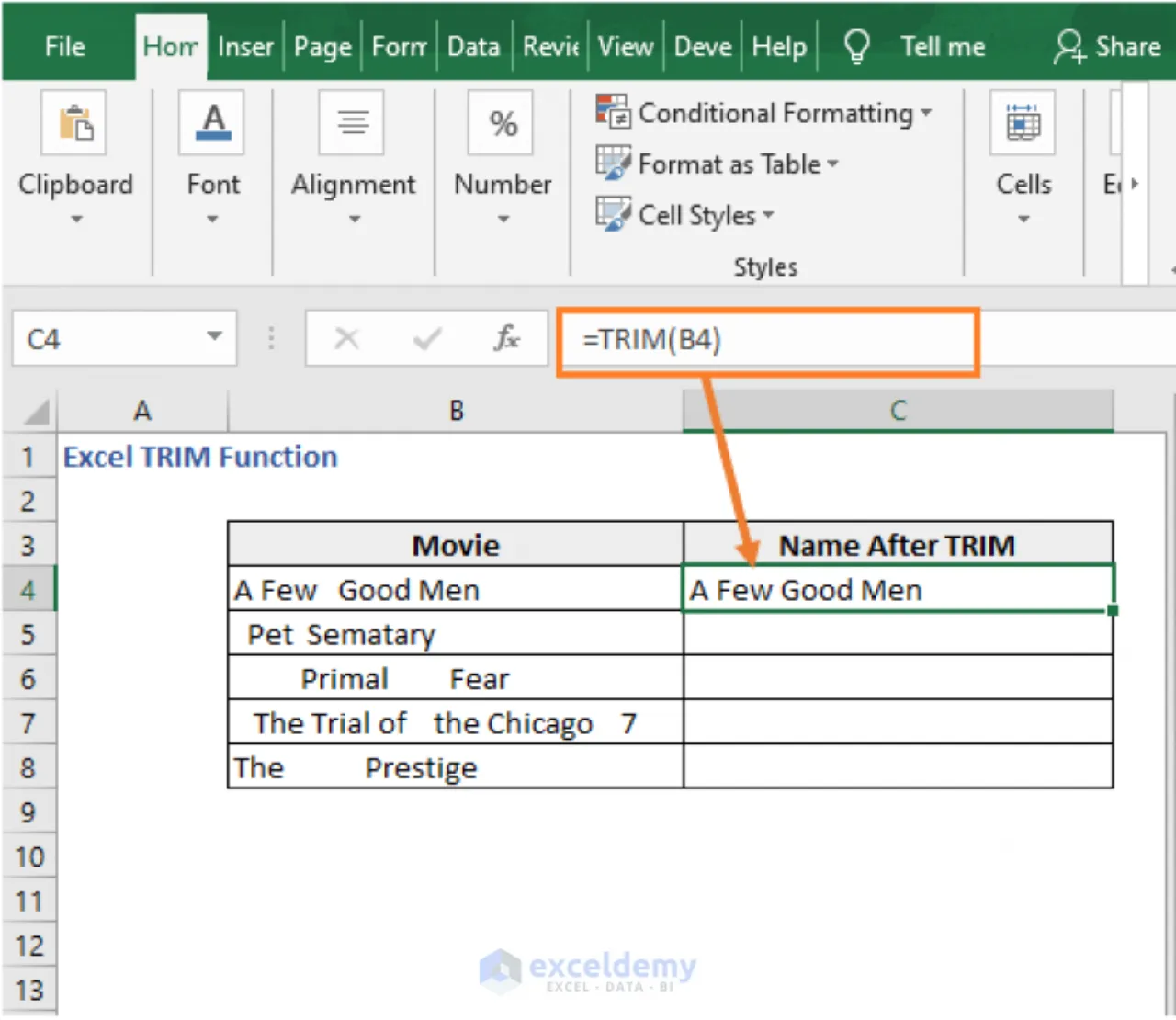
Rumus TRIM pada Excel digunakan untuk menghapus spasi tambahan di awal, tengah, dan akhir teks. Berikut adalah langkah-langkah cara menggunakan rumus TRIM secara tepat:
- Masukkan Rumus: Ketikkan rumus =TRIM(teks) di sel tempat Anda ingin membersihkan teks dari spasi tambahan.
- Tentukan Teks: Gantilah “teks” dengan sel yang berisi teks yang ingin Anda bersihkan dari spasi tambahan.
- Contoh: Jika teks yang ingin dibersihkan terdapat di sel A1, maka rumusnya menjadi =TRIM(A1).
- Terapkan Rumus: Tekan Enter setelah mengetikkan rumus agar Excel membersihkan spasi tambahan pada teks yang dimaksud.
- Selesai: Setelah itu, teks di sel yang dipilih akan terhapus spasi tambahan secara otomatis.
Contoh Rumus TRIM
Rumus TRIM pada Excel merupakan fungsi yang berguna untuk menghapus spasi tambahan pada teks. Dengan menggunakan fungsi ini, Anda bisa membersihkan teks dengan mudah dan rapi. Berikut ini adalah contoh penggunaan rumus TRIM:
-
Contoh 1:
Jika Anda memiliki data di sel A1 dengan teks “Bola “, yang terdapat spasi ekstra di belakang kata “Bola”, Anda dapat menggunakan rumus TRIM sebagai berikut: =TRIM(A1). Hasilnya akan menghasilkan teks “Bola” tanpa spasi tambahan.
-
Contoh 2:
Sebagai contoh lain, bila terdapat data di sel B1 dengan teks ” Excel “, dan terdapat spasi sebelum dan sesudah kata “Excel”, Anda dapat membersihkan data tersebut menggunakan rumus TRIM: =TRIM(B1). Hasilnya akan menghasilkan teks “Excel” tanpa spasi di awal dan akhir.
Kesimpulan
Dengan menggunakan fungsi TRIM pada Excel, pengguna dapat dengan mudah membersihkan dan menghapus spasi ekstra dalam data mereka, sehingga mempermudah untuk analisis data yang lebih akurat.
